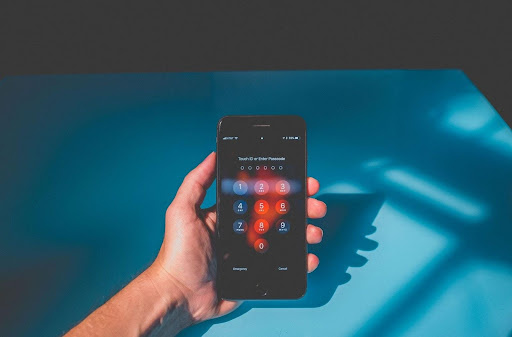Legitiitmrstub.exe-fail on pahatahtliku tarkvara eemaldamise tööriista tarkvara komponent Microsoft Korporatsioon. 'Mrtstub.exe 'fail on healoomuline ja eksisteerib nii, et seda saab alla laadida pakitud failiga (' mrt.exe._p '), mis sisaldab tasuta MSRT (Microsofti pahatahtliku tarkvara eemaldamise tööriista) uuendatud versiooni.
MRTStub tähistab pahatahtliku tarkvara eemaldamise tööriista värskenduse tüve. Failinime laiend .exe näitab, et see on täidesaatev fail. Võimalik, et mõnel juhul võib juhtfail teie arvutit kahjustada.
Kui kasutate Windowsi peamise operatsioonisüsteemina, võite sattuda faili või protsessi nimega mrtstub.exe või mrt.exe_p. Need failid asuvad kaustas pika tähtnumbrilise nimega, näiteks 'd2cf4fd29fca9db1ed3f48' ja muud variatsioonid C: Windows System32 kataloog .

Windowsi kasutajad on mures selle pärast, et kaust või failid aeg-ajalt ise kaovad ja uuesti ilmuvad. Kustutamine need on vanamoodsalt peaaegu võimatud - isegi kui arvate, et seda teete, tulevad failid tagasi.
Vaikimisi on need kahjutu failid, mis on seotud failiga Windowsi pahatahtliku tarkvara eemaldamise tööriist (MSRT), mille on teinud Microsoft ise. Mõnel juhul installitakse see tööriist teie arvutisse automaatselt Windowsi enda osana.
Tööriist on loodud kustutama mrtstub.exe ja kausta, milles see asub pärast a käivitada / skannida on valmis, siis loob selle järgmisel korral automaatselt uuesti.
See kõik ei tähenda seda mrtstub.exe ei ole pahavara ega viirus. On teada, et mõned ohtlikud rakendused varjavad end nimega mrtstub.exe ja kahjustavad teie arvutit, ilma et te sellest aru saaksite.
võita 10 viimast teadaolevat head konfiguratsiooni
Võltsmrtstub.exe protsesside tekitatud kahju võib olla tohutu. The viirus on võimeline teie arvutisse imbuma ja pahatahtliku kolmanda osapoole installimine rakendused, ajutised Interneti-küpsised ja valesti sildistatud failid .
Alati on soovitatav kontrollida, kas teie mrtstub.exe fail on legitiimne või mitte. Kui soovite veenduda, et teie arvuti on ohutu, järgige ühte meie allpool toodud meetoditest.
Kuidas teha kindlaks, kas mrtsub.exe on ohutu?
Kas te pole veendunud, et teie arvuti on a võlts mrtstub.exe faili? Faili kontrollimiseks ja sellest vabanemiseks juhul, kui tegemist on viirusega, on mitu meetodit.
Järgige allolevaid samme, et teha kindlaks, kas mrtstub.exe on ohutu ja kuidas see eemaldada.
Kontrollige digitaalset allkirja
Üks parimatest viisidest, kuidas kontrollida, kas mõni rakendus on seaduslik, on selle vaatamine digitaalne allkiri rakendusega kaasas.
Mrtstub.exe digitaalallkirja kontrollimiseks toimige järgmiselt.
a. Leidke arvutis mrtstub.exe:
- Kui mrtstub.exe töötab protsessina, saate selle leida tegumihaldurist.
-Paremklõpsake oma tegumiribal ja valige Task Manager .

- Lülitage Üksikasjad või Protsessid sõltuvalt teie operatsioonisüsteemist.

- Asukoht mrtstub.exe loendist.
2. Vastasel juhul peate failidest mrtstub.exe käsitsi leidma. Tavaliselt leitakse seda C: Windows System32 kataloog.
b. Paremklõpsake mrtstub.exe ja valige Atribuudid .

c.Lülitu Digitaalallkirjad vaheleht.

d.Kontrollige allkirja. Kui see ütleb Microsoft Windows , peaksite olema ohutu. Kui see ütleb midagi muud, peaksite faili kohe eemaldama.

Märge : Kontrollige, kas Microsoft Windows on õigesti kirjutatud. Pahatahtlikud rakendused püüavad oma faile sageli varjata ja võimalikult legitiividena kuvada.
Kontrollige lehte Mar.log
Kui teil on õigus mrtstub.exe , peaks teil olema ka üks nimega mrt.log. See on logifail Windowsi pahatahtliku tarkvara eemaldamise tööriist kasutab aruannete loomiseks pärast skannimist.
tee Windows 7 install USB
See on tohutu punane lipp, kui fail mrt.log puudub või kui see on tühi pärast seda, kui näete arvutis töötavat mrtstub.exe.
Seda meetodit saate kasutada, kui te ei suutnud seda kinnitada digitaalne allkiri kuna fail kadus liiga kiiresti.
Siin on juhised mrt.log'i leidmiseks ja selle kontrollimiseks, kas mrtstub.exe on pahavara või mitte:
- Avatud Jookse :
- Hoidke nuppu Windows + R klaviatuuri klahve.
- Paremklõpsake Windowsi logol ja valige Jookse.
- Otsima Jookse oma tegumiribal.
2. Sisestage % systemroot% silumine ja klõpsake nuppu Okei .
3. Leidke Märts. Logi ja topeltklõps selle kallal.
Kui te ei leia mrt.log seda asukohta, on teie arvuti tõenäoliselt nakatunud. Võite kohe liikuda mrtstub.exe eemaldamise juhiste juurde.
4. Kontrollige, kas ajatemplid logis kokku ajaga, mille nägite mrtstub.exe töötamist arvutis.
Kui mrt.log-fail on tühi või ajatemplid on erinevad, on teie arvuti tõenäoliselt nakatunud ja mrtstub.exe tuleks viivitamatult eemaldada.
kuidas leida arvuti operatsioonisüsteem
Skannige oma arvutit
Isegi pärast ülaltoodud meetodite tegemist on soovitatav pärast arvutis töötava mrtstub.exe avastamist kogu arvuti skannida.
Veebist leiate mitmesuguse viirusetõrjetarkvara, kuid mitte kõik neist pole hea kvaliteediga. Eriti kui otsite midagi tasuta.
Kasutajatelt häid ülevaateid saanud rakendus on Malwarebytes. Isegi selle tasuta versioon suudab teie arvutis pahatahtlikke faile tuvastada ja pakkuda suhteliselt kõrget turvalisust.
Mõned muud lahendused on Emsisoft, Norton AntiVirus, Avast, Bitdefender või AVG. Mõni neist rakendustest pakub tasulisi teenuseid, mis sobib suurepäraselt täiustatud funktsioone vajavatele kasutajatele.
Kõigi ülalnimetatud viirusetõrjerakenduste allalaadimiseks ja käitamiseks võite järgida neid samme:
- Avage rakenduse ametlik veebisait. Selles juhendis laadime alla Malwarebytes malwarebytes.com .
- Leidke soovitud väljaande allalaadimislink ja laadige alla installiprogramm.
- Avage allalaaditud fail ja järgige Malwarebytes'i installimiseks ekraanil kuvatavaid juhiseid.
- Käivitage Malwarebytes.
- Lülitu Skannimine vasakul

6.Valige Ohukontroll . Soovi korral, kui ostate Premiumi või olete selle prooviperioodi jooksul tasuta proovinud, saate teha järgmist Hüperskannimine .

7.Kliki Käivitage skannimine .
8.Ootama Malwarebytes arvuti skannimise lõpetamiseks. See võib võtta kaua aega, kuid pärast selle lõpetamist ei tohiks teie arvutis olla kahjulikke rakendusi ega viirusi.
Mrtstub.exe installimine või eemaldamine
Pahatahtliku tarkvara eemaldamise tööriista (mrtstub.exe) allalaadimine
- Ainus koht, kust peaksite mrtstub.exe alla laadima, on Microsofti ametlik veebisait. Õige saidi asukohta saate kinnitada, kontrollides oma brauseri veebisaidi URL-i ees luku sümbolit.

Kontrollige kindlasti, kas Microsoft on õigesti kirjutatud. Kelmuse veebisaidid püüavad tavaliselt sobitada Microsofti ametlike veebisaitide väljanägemisega, kuid nad ei saa kunagi kasutada sama URL-i ja neil on ka turvaline ühendus.
Kui veebisait, mis pakub teile pahatahtliku tarkvara eemaldamise tööriista (mrtstub.exe) allalaadimist, pole microsoft.com, ärge mingil juhul seda alla laadige.
2. Klõpsates nuppu, saate valida allalaaditava bitiversiooni Süsteemide muutmine .
3. Klõpsake nuppu Lae alla nuppu.
Pahatahtliku tarkvara eemaldamise tööriista (mrtstub.exe) installimine
- Tööriista käivitamiseks pärast allalaadimise lõpetamist avage allalaaditud fail ja klõpsake nuppu Jookse .
- Võite faili hiljem salvestada, kui soovite eemaldamistööriista hiljem käivitada, klõpsates nuppu Salvesta .
Nõuded süsteemile
Toetatavad operatsioonisüsteemid:
- Windows 10
- Windows 10 tehniline eelvaade
- Windows 7
- Windows 8
- Windows 8.1
- Windows Server 2008
- Windows Server 2008 R2
- Windows Server 2012
- Windows Server 2012 R2
- Windows Server 2016
- Windows Serveri tehniline eelvaade
Selle tööriista käitamiseks peavad teie kasutajal olema administraatori õigused.
Pahatahtliku tarkvara eemaldamise tööriista (mrtstub.exe) eemaldamine
a. Kui mrtstub.exe töötab protsessina:
- Paremklõpsake oma tegumiribal ja valige Task Manager .
- Lülitu Üksikasjad või Protsessid sõltuvalt teie operatsioonisüsteemist.
- Leidke mrtstub.exe loendist.
- Klõpsake nuppu Lõpeta ülesanne .
b. Kustutage failid viirusetõrjetarkvara abil või leidke see kõvakettalt. Võite otsida mrtstub.exe ja mrt.exe nende leidmiseks.
Loodame, et suutsite teada saada, mis on mrtstub.exe, kuidas seda installida ja miks see võib teie süsteemile potentsiaalselt ohtlik olla.Veenduge, et skaneerite regulaarselt ühe ülaltoodud viirusetõrjerakendusega, et tagada oma süsteemi turvalisus kogu aeg.
visio 2013 standard vs professionaalne võrdlus
Kui soovite lugeda rohkem kasulikke artikleid Windowsi, selle rakenduste ja muude tehnoloogiaga seotud teemade kohta, sirvige julgelt meie jaotist, klõpsates siin.
Kui otsite tarkvarafirmat, mille usaldusväärsust ja ausaid äritavasid võiksite usaldada, siis otsige tarkvaraKeepi. Oleme Microsofti sertifitseeritud partner ja BBB akrediteeritud ettevõte, kes hoolib klientide usaldusväärse ja rahuldava kogemuse pakkumisest neile vajalike tarkvaratoodete osas. Oleme teiega enne müüki, selle ajal ja pärast kogu müüki. See on meie 360-kraadine tarkvarahoidmise garantii. Mida sa siis ootad? Helistage meile täna numbril +1 877 315 1713 või saatke e-kiri sales@softwarekeep.com. Samuti võite meiega ühendust võtta Live Chat'i kaudu.